Краткое руководство. Создание подключения к службе в кластере AKS из портал Azure
Начало работы с соединителем службы с помощью портал Azure для создания подключения к службе в кластере Служба Azure Kubernetes (AKS).
Необходимые компоненты
- Учетная запись Azure с активной подпиской. Создайте учетную запись бесплатно .
- Кластер AKS в регионе, поддерживаемом соединителем службы. Если у вас еще нет этого кластера, создайте кластер AKS.
Вход в Azure
Войдите на портал Azure по адресу https://portal.azure.com/ с помощью учетной записи Azure.
Создание подключения к службе в кластере AKS
Чтобы создать подключение к службе в кластере AKS, выберите строку поиска, службы и документы (G +/) в верхней части портал Azure, введите AKS и выберите службы Kubernetes.
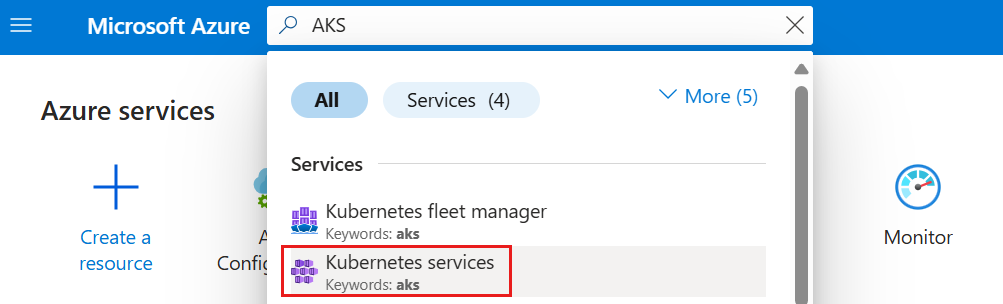
Выберите кластер AKS, который требуется подключить к целевому ресурсу.
В таблице слева от списка содержимого выберите Соединитель сервисов. Затем выберите Создать.

Введите или выберите указанные ниже значения параметров.
Параметр Пример Description Пространство имен Kubernetes default Пространство имен, в котором требуется подключение в кластере. тип услуги; Хранилище — большой двоичный объект Тип целевой службы. Если у вас нет хранилища BLOB-объектов Майкрософт, можно создать один или использовать другой тип службы. Имя подключения my_connection Имя подключения, определяющее соединение между кластером AKS и целевой службой. Используйте имя подключения, предоставленное соединителем службы, или выберите собственное имя подключения. Подписка Моя подписка Подписка для целевой службы (служба, к которой требуется подключиться). Значением по умолчанию является подписка для этого кластера AKS. Учетная запись хранения my_storage_account Целевая учетная запись хранения, к которой необходимо подключиться. Целевые экземпляры служб, которые следует выбрать в зависимости от выбранного типа службы. Тип клиента python Язык кода или платформа, используемая для подключения к целевой службе. Нажмите кнопку "Далее": проверка подлинности для выбора метода проверки подлинности.
Выберите удостоверение рабочей нагрузки для проверки подлинности с помощью удостоверения рабочей нагрузки Microsoft Entra в одном или нескольких экземплярах службы Azure. Затем выберите управляемое удостоверение, назначаемое пользователем, чтобы включить удостоверение рабочей нагрузки.
Нажмите кнопку "Далее" для настройки сетевого доступа к целевой службе и выберите "Настроить правила брандмауэра", чтобы включить доступ к целевой службе.
Нажмите кнопку "Далее": проверка и создание , чтобы просмотреть предоставленные сведения. Затем выберите Создать, чтобы создать подключение к службе. Эта операция может занять минуту.
Просмотр подключений к службе в кластере AKS
- Соединитель служб отображает существующие подключения в этом кластере.
- Выберите сетевое представление , чтобы просмотреть все подключения к службе в представлении топологии сети.

Обновление контейнера
Теперь, когда вы создали подключение между кластером AKS и целевой службой, необходимо получить секреты подключения и развернуть их в контейнере.
В портал Azure перейдите к ресурсу кластера AKS и выберите соединитель службы.
Выберите только что созданное подключение и выберите фрагмент КОДА YAML. Это действие открывает панель, отображающую образец YAML-файла, созданного соединителем службы.
Чтобы задать секреты подключения в качестве переменных среды в контейнере, у вас есть два варианта:
Непосредственно создайте развертывание с помощью предоставленного фрагмента кода YAML. Фрагмент содержит выделенные разделы, показывающие секретный объект, который будет внедряться в качестве переменных среды. Нажмите кнопку "Применить" , чтобы продолжить работу с этим методом.
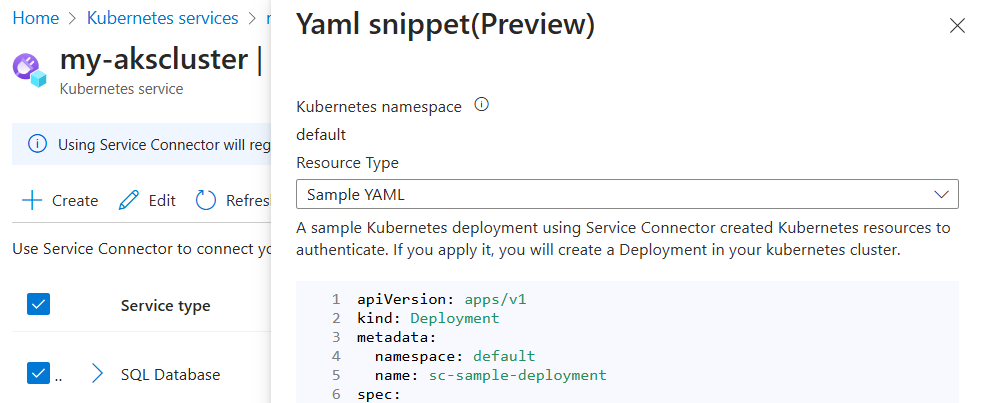
Кроме того, в разделе "Тип ресурса" выберите рабочую нагрузку Kubernetes и выберите существующую рабочую нагрузку Kubernetes. Это действие задает секретный объект нового подключения в качестве переменных среды для выбранной рабочей нагрузки. После выбора рабочей нагрузки нажмите кнопку "Применить".
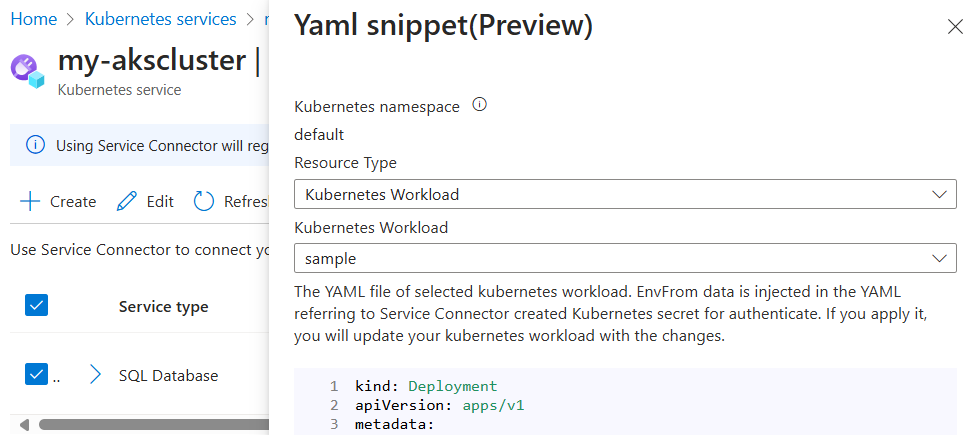
Следующие шаги
Следуйте приведенным ниже руководствам, чтобы начать подключение к службам Azure в кластере AKS с помощью Соединителя служб.